エクスポート
「物件選択」ダイアログで指定した物件データを各形式のファイルに変換・保存(エクスポート)します。
ZERO物件を圧縮形式のデータへエクスポートするA110120_bex_sec01
「物件選択」ダイアログで指定した物件を圧縮形式のデータファイル(.fcbz)に変換・保存します。
作成した物件データを他のマシンで読み込みたいときや、物件データのバックアップとしても使用することもできます。
- 「物件選択」ダイアログの「物件一覧」で物件を選択します。
- 「エクスポート」メニューから「物件圧縮ファイル(fcbz)」をクリックします。
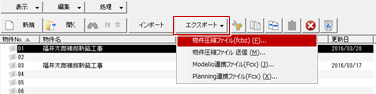
- 素材などのマスタを出力するときは、「エクスポート」ダイアログの「マスタ出力」をONにします。
マスタを出力しないときはOFFにします。 - 「全図面」「図面選択」「性能評価申請図面」のいずれかをクリックします。ここでは「全図面」をクリックします。
※「図面選択」「性能評価申請図面」を選択した場合は、「図面一覧」ダイアログでエクスポートする図面を選択します。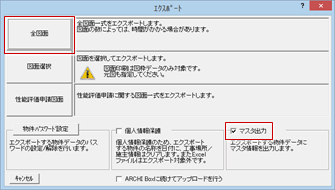
- エクスポート先を設定するダイアログが開くので、フォルダとファイルを確認して「保存」をクリックします。
- 「エクスポート」ダイアログで「マスタ出力」をONにした場合は、「物件圧縮ファイル出力マスタ確認」ダイアログで出力するマスタのチェックをONにします。
マスタを出力しないときは、すべてのチェックをOFFにします。 - 「チェックONのマスタを出力します」をクリックします。
エクスポートが開始されます。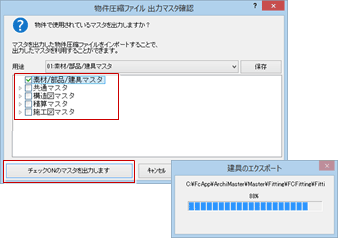
- 完了の確認画面で「OK」をクリックします。
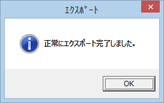
メモ
- 物件名称に「?」「/」などファイル名として使用できない文字が含まれている場合は、ファイル名では自動的に「アンダーバー( _ )」に変換されます。
- 複数の物件を連続的にエクスポートするときは、「物件選択」ダイアログでCtrlキーを押しながら物件を選んで、「エクスポート」メニューの「物件圧縮ファイル(fcbz)」を選びます。複数物件をエクスポートする場合は、全図面が出力対象になります。
- 「物件圧縮ファイル送信」は、上記変換ファイルが添付された状態で、使用しているメーラーが起動しますので、宛先などを設定します。
- fcbzファイルをインポートするには、「物件選択」ダイアログの「インポート」から行います。
ZERO物件をModelioで読込めるデータにエクスポートするA110120_bex_sec05
「物件選択」ダイアログで指定した物件をModelioで読込めるデータファイル(.fcx)に変換・保存します。
- 「物件選択」ダイアログの「物件一覧」で物件を選択します。
- 「エクスポート」メニューから「Modelio連携ファイル(Fcx)」をクリックします。
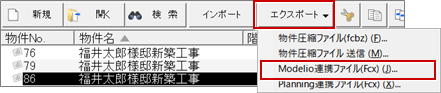
- ATDrive管理の場合、変換先を選択する画面が表示されますので、ATDriveかローカルかを選択します。
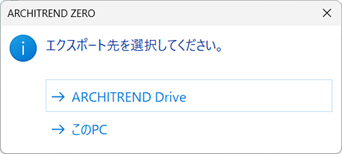
- 変換ファイルの保存先・ファイル名を設定し、「保存」をクリックにします。

- 素材・部品・建具のマスタデータを出力するときは「はい」、マスタを出力しないときは「いいえ」をクリックします。
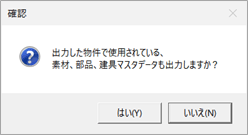
- 「部屋タイプコンバート」ダイアログで、Modelioで使用可能な部屋名で設定し直します。自動で設定済ですので、このままで良ければ何もせずに「OK」をクリックします。変更するときは、「連携先部屋タイプ」を指定して部屋名を設定します。
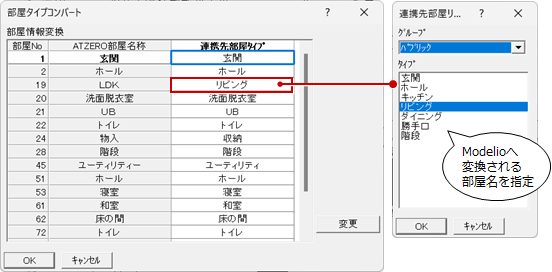
- 完了の確認画面で「OK」をクリックします。
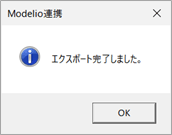
メモ
- fcxファイルは、弊社製品の連携用データファイルです。
- fcx連携全般の流れについては「Modelio・ZEROデータ連携編」を参照してください。
「エクスポート」ダイアログの機能A110120_bex_sec02
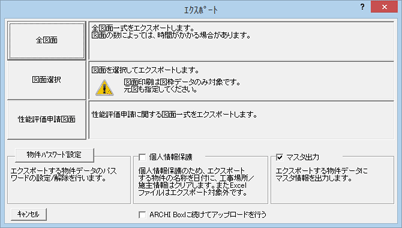
| 全図面 | 物件で作成しているすべての図面を出力します。 |
| 図面選択 | 指定した図面だけを出力します。 |
| 性能評価申請図面 | 物件内の性能評価申請に必要な図面だけを出力します。「性能評価申請図面」をクリックすると、「図面一覧」ダイアログに性能評価申請に必要な図面が選択された状態で表示されます。 |
| 物件パスワード設定 |
エクスポートする物件にパスワードを設定して、第三者が物件情報、図面を閲覧、改ざんできないようにする場合に、物件用のパスワードを設定します。また、物件のパスワードを解除してエクスポートするときも、同様に「物件パスワード設定」から解除します。 ※「基本設定:起動」の「物件情報でパスワード設定」のON・OFFに関わらず設定可能です。 ※ パスワードが設定された物件データをインポートすると、パスワードの入力が求められます。 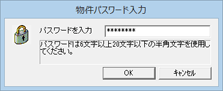 |
| 個人情報保護 | 物件パスワード設定に関わらず、エクスポートする物件に登録されている個人情報を出力しないするときはONにします。 ・ ファイル名称 通常「物件名称.fcbz」(例:S邸新築物件.fcbz)となります。物件名称がそのままエクスポートされるファイル名となります。ONのときは、物件名称がエクスポート時の日付に変更されてファイル名称が設定されます(例.「2010-12-01.fcbz」)。 ・ クリアされる情報 物件情報の「工事場所」「施主氏名」「氏名フリガナ」「住所」「電話番号」「郵便番号」が削除されます。エクスポートされる物件データから削除されるだけで、元の物件データからは削除されません。 |
| マスタ出力 |
エクスポートする物件圧縮ファイル(.fcbz)に以下のマスタを出力します。ONにすると、エクスポートする前に「物件圧縮ファイル
出力マスタ確認」ダイアログが開くので、出力するマスタを選択します。 作成した物件のデータを、異なるマスタ環境のマシンにインポートするときにマスタを出力します。 【出力されるマスタ】 ・3Dカタログマスタの素材/部品/建具 ※ 使用しているデータのみ出力 ・Archi Masterの素材/部品/建具 ※ 使用しているデータのみ出力 ・共通マスタ ・構造図マスタ ・積算マスタ ・施工図マスタ |
| ARCHI Boxに続けてアップロードを行う | エクスポートと同時にARCHI Boxへアップロードを行うときはONにします。 工事フォルダがARCHI Box工事と関連付けされている場合、ONにすると「お客様・工事の関連付け」ダイアログが表示されます。関連付けを行うと、物件データのエクスポート後、ARCHI Boxへのアップロードが行われます。 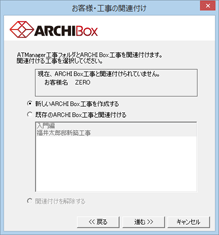 |
「図面一覧」ダイアログの機能A110120_bex_sec03
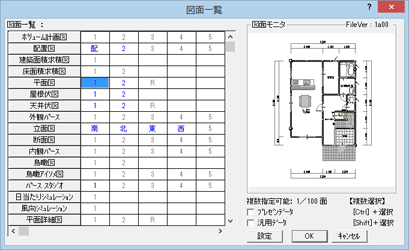
| 図面一覧 |
エクスポートの対象とする図面を選択します。Ctrlキーを押しながら図面をクリックすると、図面の選択、非選択状態を切り替えることができます。 ※ 汎用図面を除き、最大100面まで選択できます。 |
| プレゼンデータ | 物件で作成したBMP、JPG、TIF、SVG(※)などのプレゼンデータ(物件フォルダ内の「プレゼン」フォルダが対象)も同時に出力するときはONにします。 ※ パースモニタやパーススタジオの  「画像印刷/保存」で保存された画像など 「画像印刷/保存」で保存された画像など※「ファイル」メニューの「ファイル書き出し」の「SVG書き出し」で出力されたファイル |
| 汎用データ | 物件で作成したDXF、DWG、JWW、SXF(※)の汎用データ(物件フォルダ内の「汎用」フォルダが対象)も同時に出力するときはONにします。 ※「ファイル」メニューの「ファイル書き出し」の「DXF/DWG書き出し」「JW_CAD書き出し」「SXF書き出し」で出力されたファイル |
| 設定 | 「図面一覧」に表示する図面をプログラムのグループ単位で設定します。 ※ 変更は、ZEROを終了するまで有効です。  |
「物件圧縮ファイル 出力マスタ確認」ダイアログの機能A110120_bex_sec04
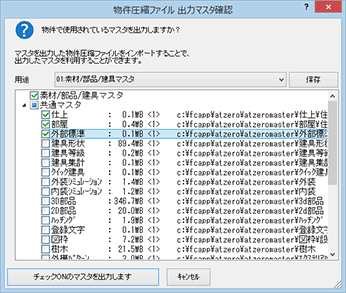
| マスタ | 出力するマスタのチェックをONにします。マスタを出力しないときは、すべてのチェックをOFFにします。 |
| 用途 | 保存されているマスタのチェックのON・OFFの状態を呼び出します。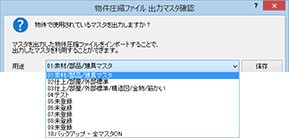 |
| 保存 | 現在設定しているマスタの出力を次回以降にも使用したいとき、この設定の状態をパターンに登録します(10パターンまで登録可能)。 |